
トラッキングコードを貼り付け、更新を保存しようとすると以下のエラーが表示される場合があります。特に設定が間違っているわけでもなく、何度Googleアナリティクスのトラッキングコードをコピーして貼り付けようとしても『変更を保存』ボタンをクリックすると「閲覧できません(Forbidden access)」と表示されてしまいます。
「The server refuse to brows the page.」・・・サーバーが表示を拒否している?問題はサーバー側?
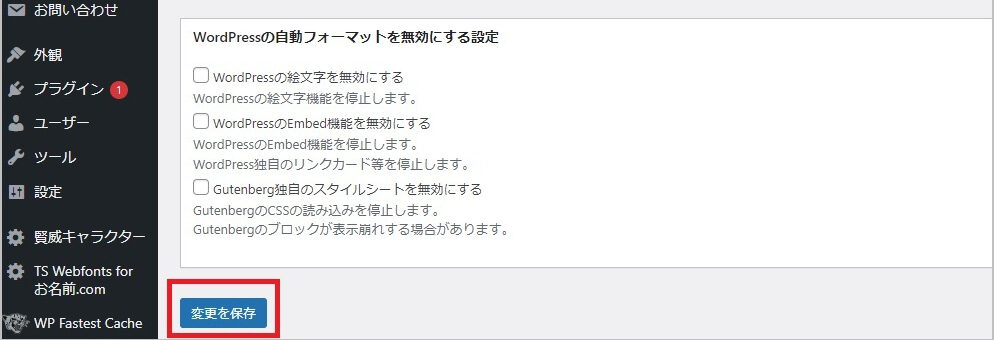
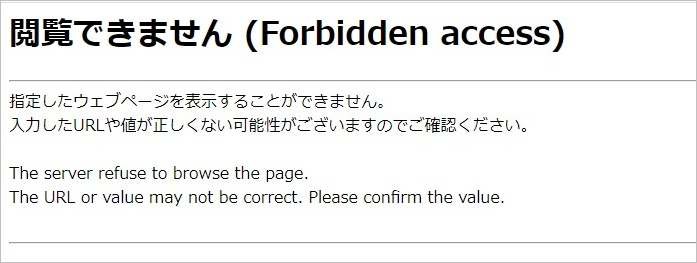
サーバー側の問題となると、設定が上手くいかない場合、まず疑うのがセキュリティの設定です。このエラーの解決法をここでは解説していきます。
サーバー側のセキュリティを確認する(WAFの確認)
WAFとはWeb Application Firewall(Web・アプリケーション・ファイアウォール)の略で、ホームページなどのWebアプリケーションの保護に特化したセキュリティ対策のことです。
WAFをホームページに導入することでサイバー攻撃を検知し、サイトを防衛することができます。
私は、お名前ドットコムのRSサーバーを使用していますが、どこのサーバーでもこの設定はあるはずです。
WAFをOFFにする
1. サーバーコントロールパネルの左のメニュー『セキュリティ』をクリック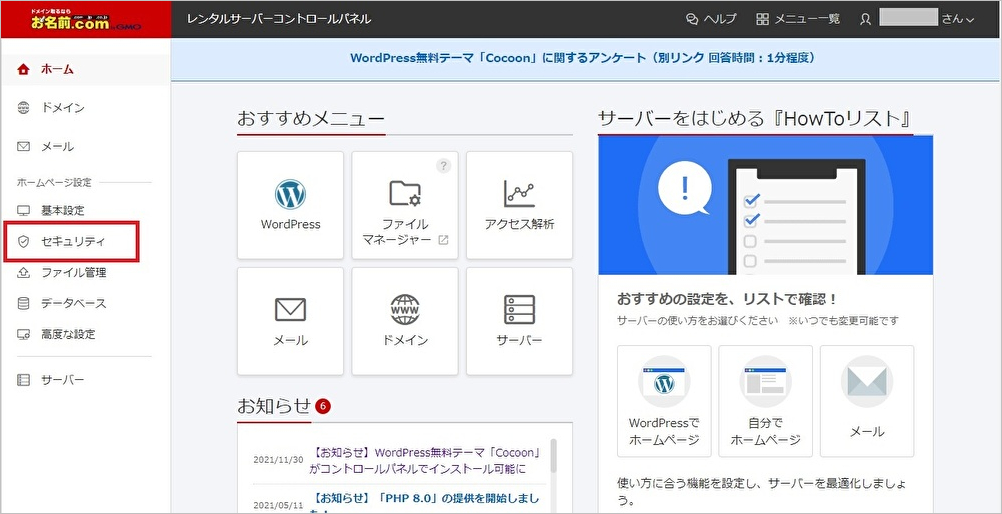
2. 『WAF』をクリック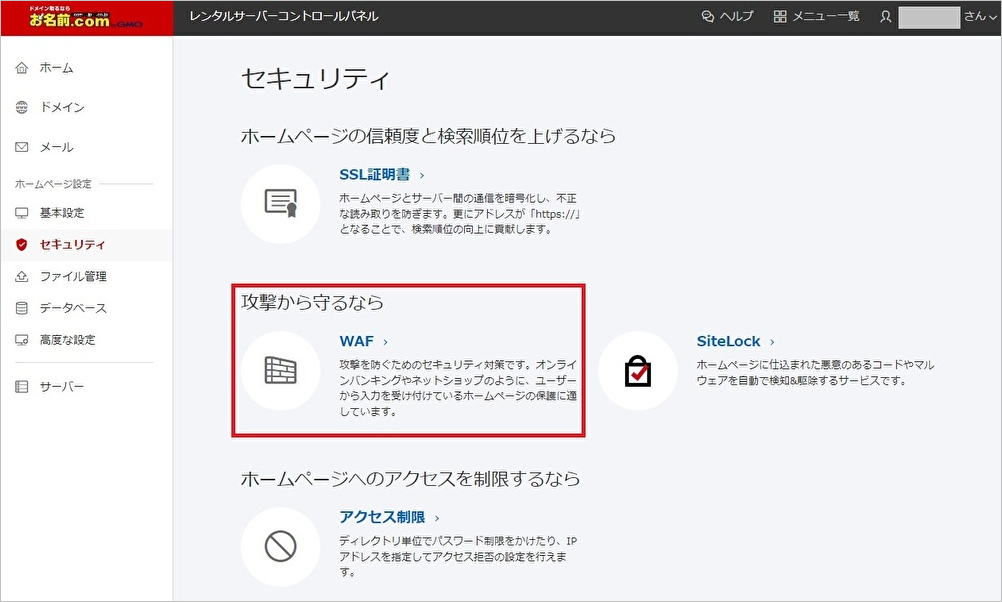
3. 選択中のドメインを確認し、検知ログ管理項目の設定ボタン『ON』をクリック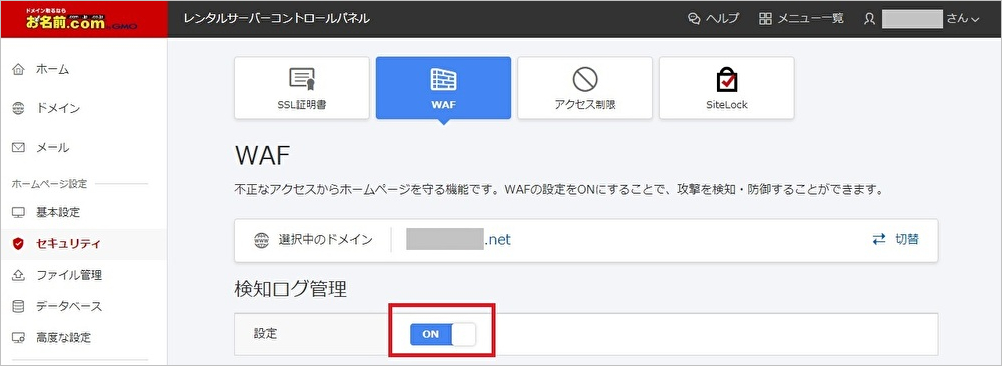
4. 『閉じる』ボタンをクリック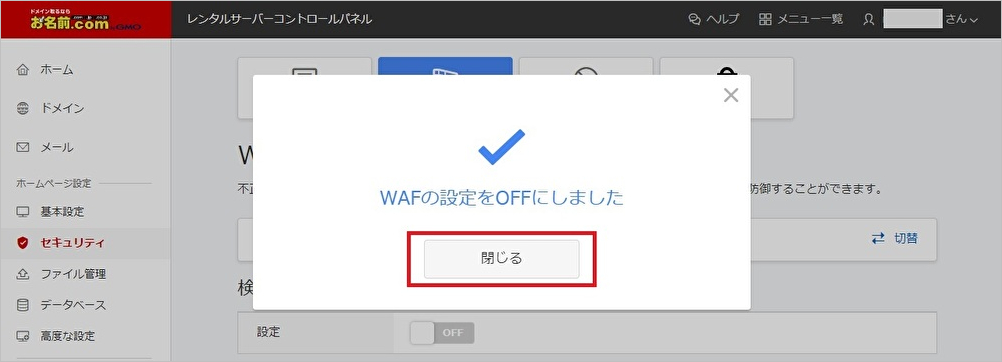
WordPress(賢威)の設定画面に戻る
1. 賢威の設定画面で『変更を保存』を再度クリックし、エラー画面が出ない事を確認する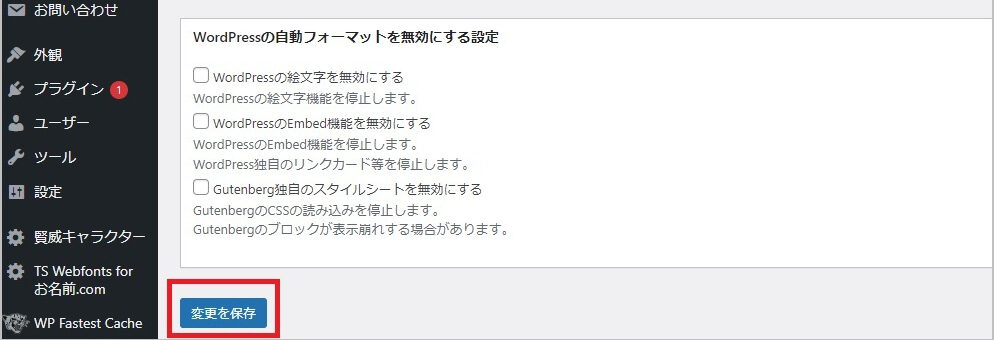
WAFをオンにする
1. Wordpress(賢威)の変更を保存できたら、再度サーバーコントロールパネルに戻りWAFをオンに戻します。選択中のドメインを確認し、検知ログ管理項目の設定ボタン『OFF』をクリック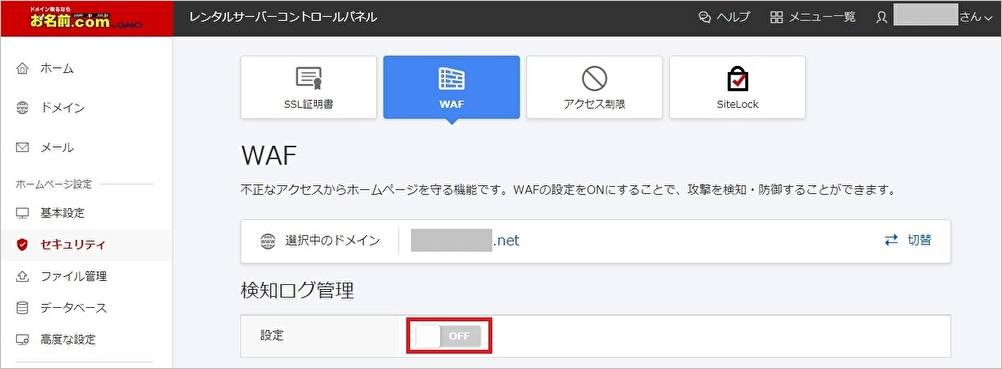 ※WAFはセキュリティ設定ですので、必ず元に戻しておいて下さい
※WAFはセキュリティ設定ですので、必ず元に戻しておいて下さい
2. 『閉じる』ボタンをクリック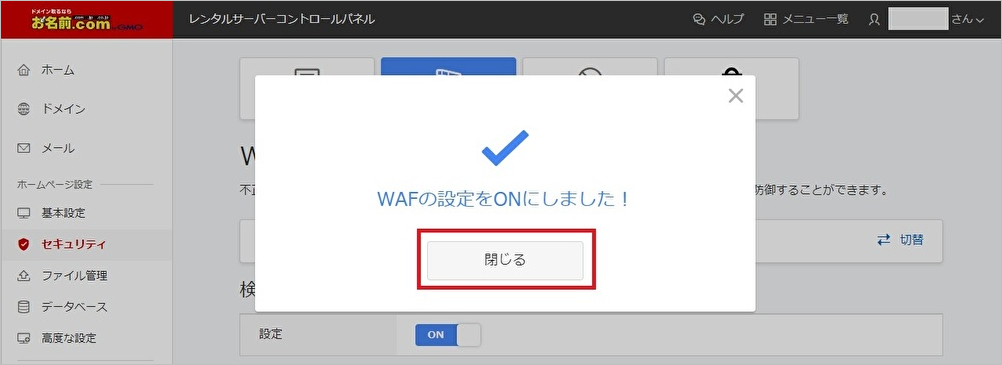
Googleアナリティクスの設定が上手くいかない時は、Wordpressに問題があるのか?サーバー側に問題があるのか?考える必要があります。
上手くいかない方は、一度この方法を試してみて下さい。
今回は、Googleアナリティクスのトラッキングコードを貼り付けるとエラー表示『閲覧できません(Forbidden access)』が出る場合の対処方法をご紹介しました。
和歌山県岩出市にあるマンツーマン・個別指導のパソコン教室です。 2002年開校以来800名以上の方に利用頂いているお子様からご年配の方まで安心して学べる教室です。



